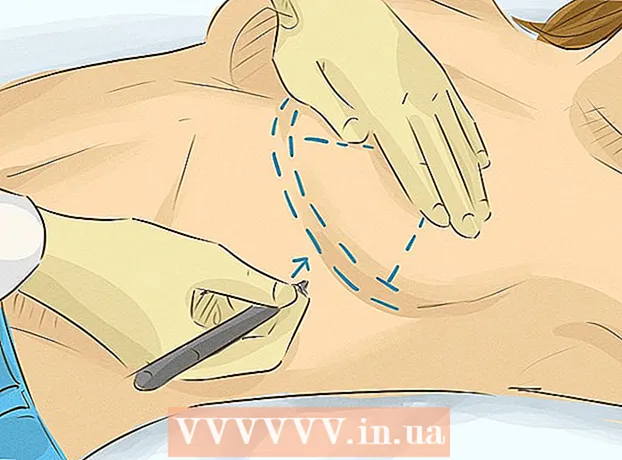Muallif:
Randy Alexander
Yaratilish Sanasi:
28 Aprel 2021
Yangilanish Sanasi:
1 Iyul 2024

Tarkib
Ushbu wikiHow sizga musiqa yoki videolarni iPhone-ga yuklash va yuklab olishni o'rgatadi.
Qadamlar
Uchinchi usul: iTunes Store-dan foydalanib musiqa / video qo'shish
ITunes Store dasturini oching. Ilovada oq doira ichida oq musiqa notasi bo'lgan binafsha rangli belgi mavjud.
- Ushbu usulni bajarishda Wi-Fi-ga ulanish tavsiya etiladi, chunki musiqa va videolar yuklab olishda juda oz joy egallaydi.

Musiqa / video qidirish. Buni bir necha usulda qilishingiz mumkin:- Bosing Qidirmoq (Qidirmoq). Variant ekranning pastki o'ng qismida lupa belgisiga ega.
- Ushbu parametr sizga ma'lum bir qo'shiq, ijrochi, film yoki teledasturni topishga yordam beradi. Ekranning yuqori qismidagi "Izlash" maydonini bosish bilan boshlang. Ma'lumotlar maydoniga sarlavha, ijrochi nomi yoki kalit so'zni kiriting va so'ngra qidirayotgan natijangizga teging.
- Bosing Musiqa (Musiqa). Variant ekranning pastki chap burchagida musiqiy nota belgisiga ega.
- Ushbu parametr iTunes do'konidagi qo'shiqlar, albomlar, ijrochilar, qo'ng'iroq ohanglari va janrlarni ko'rib chiqishga yordam beradi.
- Bosing Filmlar (Film). Variant ekranning pastki chap qismida aylantirish belgisiga ega.
- Ushbu parametr iTunes do'konidagi filmlar, aktyorlar, rejissyorlar va janrlarni ko'rib chiqishga imkon beradi.
- Bosing Televizion ko'rsatuvlar. Variant ekranning pastki markazida video monitor belgisiga ega.
- Ushbu parametr iTunes do'konidagi filmlar, sarlavhalar, janrlar va aktyorlarni ko'rib chiqishga yordam beradi.

Narxni bosing. Qo'shiq, albom, film, teleshou yoki filmni yuklab olish uchun aktiv nomi sarlavhasi yonidagi narxni bosing.- Ba'zi filmlar yoki teleko'rsatuvlarda prokat varianti ko'rsatilishi mumkin. Videoni ijaraga olish uchun (sotib olish o'rniga) ijaraga bosing.

Bosing SAVDO (SAVDO) (Sotib olish). Ushbu tugma narx ilgari ko'rsatilgan joyda paydo bo'ladi. Uni bosganingizda sotib olish yoki ijaraga berish to'g'risidagi qaror tasdiqlanadi. Siz sotib olgan yoki ijaraga olgan musiqa / videolar sizning iPhone-ga yuklab olishni boshlaydi.- Kutubxonadagi "Yuklangan musiqa" yorlig'i ostida Musiqa ilovasida sotib olingan musiqani toping.
- Sotib olingan / ijaraga olingan film yoki teledasturni kutubxonadagi "Yuklab olingan" yorlig'i ostidagi TV dasturidan toping.
3-dan 2-usul: iTunes do'konida sotib olingan musiqa / videolarni yuklab oling
ITunes Store dasturini oching. Ilovada oq doira ichida oq musiqa notasi bo'lgan binafsha rangli belgi mavjud.
- Ushbu usulni bajarishda Wi-Fi-ga ulanish tavsiya etiladi, chunki musiqa va videolar yuklab olishda juda oz joy egallaydi.
Bosing Ko'proq (Boshqa variantlar). Ushbu tugma ekranning pastki o'ng burchagida joylashgan uchta nuqta belgisiga ega.
Bosing Xarid qilingan (Sotib olindi).
Yuklagan media toifasiga teging. Ichidan tanlang Musiqa, Filmlar yoki Televizion ko'rsatuvlar.
Bosing Ushbu iPhone-da emas (Ushbu iPhone-da emas). Ushbu parametr ekranning yuqori o'ng burchagida joylashgan.
Ijrochiga yoki sarlavhaga teging. Musiqa alifbo tartibida rassom nomi bilan joylashtirilgan, filmlar sarlavha tartibida alifbo tartibida berilgan, teleshoular esa serial nomi (bob) asosida alifbo tartibida joylashtirilgan. raqam bo'yicha o'yinchi).
Siz sotib olgan va yuklab olmoqchi bo'lgan qo'shiq, albom, film, seriya yoki qismning o'ng tomonidagi "Yuklab olish" belgisini bosing. Ushbu tugma bulut shakli bo'lib, o'qi pastga yo'naltirilgan.
- Musiqa yoki video telefoningizga yuklab olishni boshlaydi.
- Kutubxonadagi "Yuklangan musiqa" yorlig'i ostida joylashgan Musiqa ilovasi yordamida musiqa qidiring.
- Kutubxonadagi "Yuklab olingan" yorlig'i ostida joylashgan televizion dastur yordamida film yoki teledasturni toping.
3-dan 3-usul: iTunes-da musiqa / videolarni qo'lda qo'shing
ITunes-ni kompyuteringizda oching. Ilova oq fonda rang-barang musiqiy nota belgisiga, tashqarida esa rangli doira.
- Agar iTunes so'nggi versiyasini yuklab olishingizni so'rasa, ko'rsatmalarga amal qiling.
IPhone-ni kompyuterga ulang. USB uchini kompyuterga ulash uchun iPhone kabelidan foydalaning, boshqa uchini telefonning zaryadlash portiga ulang.
- Agar iTunes musiqa bilan avtomatik sinxronlashni yoqgan bo'lsa, shunchaki iTunes-ni oching va telefoningizni ulang, shunda iPhone-ga yangi musiqa qo'shiladi.
Ochiladigan multimedia menyusini bosing. Ushbu parametr ekranning yuqori chap burchagida, iPhone belgisi yonida joylashgan.
Bosing Musiqa. Ushbu parametr menyuning yuqori qismida joylashgan.
"Kutubxona" parametrini bosing. ITunes oynasining chap oynasidagi "Kutubxona" bo'limida kutubxonada pleylistni ko'rishning bir necha yo'li mavjud:
- Yaqinda qo'shilgan (Yaqinda qo'shilgan)
- Rassomlar (Rassom)
- Albomlar
- Qo'shiqlar (Qo'shiq)
- Janrlar (Toifasi)
IPhone-ga tushish uchun tarkibni bosing va sudrab boring. Qo'shiq yoki albomni kutubxonadan ochiladigan oynaning o'ng tomonidagi "Qurilmalar" ostidagi chap paneldagi iPhone belgisiga torting.
- IPhone belgisi ko'k to'rtburchak bilan o'ralgan bo'ladi.
- Siz tugmachani bosib ushlab turishingiz mumkin Ctrl (Kompyuter) yoki And Buyruq (Mac) -ni bosing va ustiga bosing.
Qo'shiqlarni iPhone-ga tushiring. Sichqoncha yoki trackpad tugmachasini qo'yib yuborganingizdan so'ng, musiqa iPhone-ga uzatila boshlaydi.
Ochiladigan multimedia menyusini bosing. Ushbu parametr ekranning yuqori chap burchagida, iPhone belgisi yonida joylashgan.
Tanlang Filmlar. Bu menyuda ikkinchi variant.
"Kutubxona" parametrini bosing. ITunes oynasining chap oynasidagi "Kutubxona" bo'limida kutubxonadagi filmlar ro'yxatini ko'rishning bir necha yo'li mavjud:
- Yaqinda qo'shilgan
- Filmlar
- Janrlar
- Uyga oid videolar (Oilaviy video)
- Uyga oid videolar iTunes kutubxonangizga qo'shgan va iTunes do'konidan sotib olinmagan videolarni o'z ichiga oladi.
IPhone-ga tushish uchun tarkibni bosing va sudrab boring. Videoni ochiladigan oynaning o'ng tomonidagi galereyadan "Qurilmalar" bo'limi ostidagi chap paneldagi iPhone belgisiga torting.
- IPhone belgisi ko'k to'rtburchak bilan o'ralgan bo'ladi.
- Kalitni ushlab turganda tarkibni bosish orqali bir nechta elementni tanlashingiz mumkin Ctrl (Kompyuter) yoki And Buyruq (Mac).
Videoni iPhone-ga tushiring. Sichqoncha yoki trackpad tugmachasini qo'yib, iPhone-ga nusxa ko'chirish boshlanadi.
Ochiladigan multimedia menyusini bosing. Ushbu parametr ekranning yuqori chap burchagida, iPhone belgisi yonida joylashgan.
Ustiga bosing Televizion ko'rsatuvlar. Bu menyuda uchinchi variant.
"Kutubxona" parametrini bosing. ITunes oynasining chap oynasidagi "Kutubxona" bo'limida kutubxonadagi teledasturlar ro'yxatini ko'rishning bir necha yo'li mavjud:
- Yaqinda qo'shilgan
- Televizion ko'rsatuvlar
- Qismlar (Qismlar)
- Janrlar (Toifasi)
IPhone-ga tushish uchun tarkibni bosing va sudrab boring. Kutubxonadan ochilgan oynaning o'ng tomonidagi ketma-ketlikni yoki dasturni "Qurilmalar" ostidagi chap paneldagi iPhone belgisiga torting.
- IPhone belgisi ko'k to'rtburchak bilan o'ralgan bo'ladi.
- Siz tugmachani bosib ushlab turishingiz mumkin Ctrl (Kompyuter) yoki And Buyruq (Mac) va har bir elementni bosing.
Serialni yoki epizodni iPhone-ga tushiring. Sichqoncha yoki trekpad tugmachasini qo'ygandan so'ng, iPhone-ga o'tish boshlanadi.
Musiqa yoki videoning tugashini kuting. Tugatgandan so'ng, siz iPhone-ni kompyuterdan uzishingiz mumkin.
- Kutubxonadagi "Yuklangan musiqa" yorlig'i ostida joylashgan Musiqa ilovasi yordamida musiqa qidiring.
- Kutubxonadagi "Yuklab olingan" yorlig'i ostida joylashgan televizion dastur yordamida filmlar, uy videolari yoki teledasturlarni toping.